Jak przekazywać tekst dalej na iPhone’a i Androida
- Część 1: Włącz przekazywanie wiadomości tekstowych, aby odbierać i wysyłać wiadomości na iPadzie i Macu
- Część 2: Jak przekazywać SMS-y na telefony z Androidem
- Część 3: Wskazówki bonusowe dotyczące zarządzania SMS-ami na Androida i iOS
Część 1: Włącz przekazywanie wiadomości tekstowych, aby odbierać i wysyłać wiadomości na iPadzie i Macu
Ciągłość to specjalna funkcja, która umożliwia odbieranie połączeń telefonicznych w systemie operacyjnym iPhone, iPad i Mac, takim jak Yosemite. Ta funkcja zapewnia trwałe wrażenia podczas korzystania z wielu urządzeń. Z drugiej strony funkcja przekazywania tekstu umożliwia przekazywanie wiadomości tekstowych, e-maili do kilku osób bez konieczności ponownego wpisywania. Oszczędza czas i nudę przepisywania tekstów.
Poniżej znajdują się ważne kroki, które pomogą Ci włączyć przekazywanie wiadomości tekstowych na iPadzie i Macu
Krok 1. Otwórz aplikację wiadomości na komputerze Mac
Po pierwsze, upewnij się, że Mac i iPad są przydatne do wykonania pozostałych procedur. Od razu od Komputer Mac otwórz Aplikacja Wiadomości. Będziesz mógł zobaczyć okno, które wygląda tak.
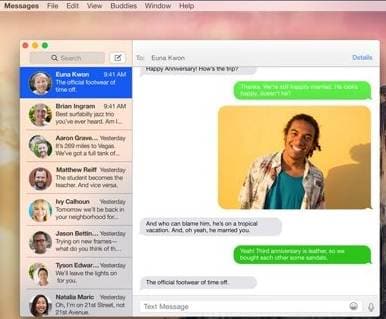
Krok 2. Otwórz Ustawienia na iPadzie
Na iPadzie otwórz Ustawienia aplikacji, a następnie przejdź do Wiadomości. Pod ikoną wiadomości dotknij Tekst Przekazywanie wiadomości.

Krok 3. Znajdź nazwę komputera Mac
Na iPadzie przejdź do Ustawienia wiadomości tekstowych i znajdź nazwę urządzenia Mac lub iOS, które chcesz włączyć, aby odbierać i wysyłać wiadomości. Stuknij przycisk w prawym górnym rogu ekranu. Jak zapewne już wiesz, gdy funkcja jest „WŁĄCZONA”, wyświetla zielony kolor. Funkcja, która jest wyłączona, wyświetli biały kolor.
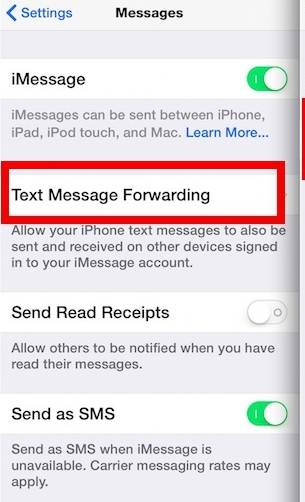
Krok 4. Poczekaj na wyskakujące okienko
Na komputerze Mac poczekaj na wyskakujące okienko, które wymaga wpisania wyświetlonego kodu. Istnieje również Nie widziałem tego okno dialogowe, jeśli nie widzisz kodu. Jeśli nie otrzymałeś SMS-a z kodem, spróbuj wysłać go ponownie.
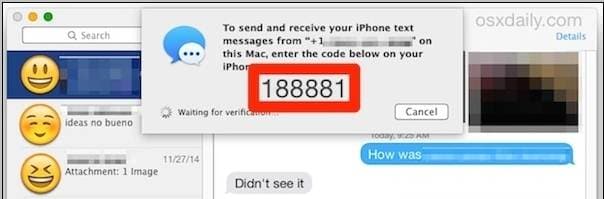
Krok5. Wpisz kod
Na iPadzie wprowadź wpisany kod (sześciocyfrowy numer) i dotknij dopuszczać aby zakończyć procedurę.
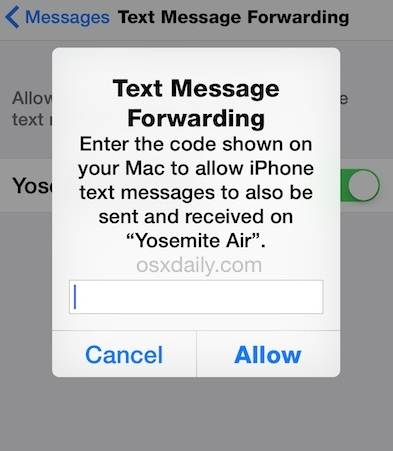
Twój Mac zweryfikuje kod, a iPad i Mac mogą teraz komunikować się poprzez przekazywanie wiadomości tekstowych między dwoma urządzeniami. Zakończ proces, klikając dopuszczać przycisk. Nie stresuj się wysyłaniem wiadomości tekstowych, postępuj zgodnie z powyższą procedurą, jak otrzymywać wiadomości tekstowe na iPada, a wysyłanie SMS-ów będzie przyjemniejsze niż kiedykolwiek wcześniej.
Część 2: Jak przekazywać SMS-y na telefony z Androidem
Jak widzieliście powyżej, przekazywanie wiadomości tekstowych na iPhonie jest łatwe i proste. Ponadto przekazywanie wiadomości tekstowych na telefon z systemem Android to prosta procedura. Oto wskazówki, które pomogą Ci nad tym pracować.
Krok 1. Przejdź do menu Wiadomości
Przejdź do swojego Wiadomość menu z telefonu Android i zidentyfikuj wiadomość, którą chcesz przekazać.

Krok 2. Dotknij i przytrzymaj wiadomość
Dotknij i przytrzymaj wiadomość, aż na ekranie wiadomości pojawi się żółtawy kolor.
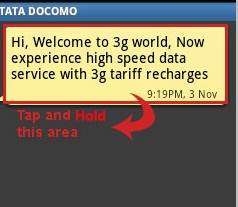
Krok 3. Poczekaj na wyskakujący ekran
Kontynuuj przytrzymywanie wiadomości przez ponad dwie sekundy, aż pojawi się wyskakujące okienko z innymi nowymi opcjami
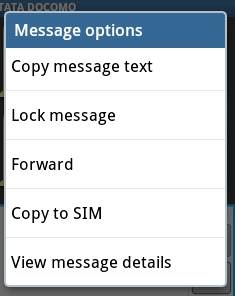
Krok 4. Stuknij w Dalej
Wybierz Naprzód z nowego wyskakującego ekranu i zacznij dodawać numery, na które chcesz przekazać wiadomość. Możesz dodać numery z listy kontaktów, listy ostatnich połączeń lub dodać je ręcznie. Po dodaniu wszystkich odbiorców dotknij Wyślij okno dialogowe. Nasza wiadomość zostanie wysłana, a jeśli funkcja wysyłania lub odbierania wiadomości jest włączona, otrzymasz raport doręczenia.

Jeśli status raportu doręczenia jest wyłączony, możesz również użyć Wyświetl szczegóły wiadomości możliwość sprawdzenia, czy Twoja wiadomość została dostarczona do zamierzonych odbiorców.
Część 3: Wskazówki bonusowe dotyczące zarządzania SMS-ami na Androida i iOS
# 1. Automatycznie usuwaj stare wiadomości tekstowe
Najczęściej przechowujemy stare wiadomości tekstowe na naszych telefonach z Androidem. To tylko śmieci i zajmują cenne miejsce na naszych urządzeniach. Rozsądnie jest pozbyć się wszystkich wiadomości tekstowych, po prostu ustawiając telefon tak, aby automatycznie usuwał je po, powiedzmy, 30 dniach, mniej więcej roku.
Procedura jest prostsza niż możesz sobie wyobrazić. Od twojego Menu przycisk telefonu z Androidem, stuknij w Ustawienia i wybierz Ustawienia główne. Następnie zamelduj się Usuń stare wiadomości okno dialogowe i na koniec wybierz limit czasu na pozbycie się starych wiadomości.
#2.Dowiedz się, kiedy SMS zostanie wysłany lub odebrany
Bardzo ważna jest możliwość sprawdzenia statusu wiadomości tekstowych. Ta funkcja jest powszechna w zwykłym telefonie. Jeśli chodzi o telefon z Androidem, musisz włączyć tę funkcję, ponieważ jest ona domyślnie wyłączona. Śledzenie statusu wiadomości pozwala uniknąć niepokoju związanego z tym, czy wiadomość została dostarczona, czy nie. Dopiero po wysłaniu wiadomości otrzymasz powiadomienie, że Twoja wiadomość została bezpiecznie dostarczona. To tylko kwestia drugiej pracy.
# 3.Włącz i wyłącz sprawdzanie pisowni
Telefony z Androidem mają domyślnie funkcję sprawdzania pisowni. Gdy sprawdzanie pisowni jest włączone, podkreśla różne elementy twojego skryptu. Może to być denerwujące, zwłaszcza gdy piszesz dialog w dwóch różnych językach, a cała twoja praca jest pełna czerwonych linii. Jaśniejszą stroną jest to, że nieprawidłowe angielskie słowo zostanie zaznaczone, a następnie możesz je poprawić. Dzięki temu twoja praca jest bardzo dokładna.
Najważniejsze jest to, że możesz włączyć lub wyłączyć sprawdzanie pisowni w zależności od tego, co w danym momencie uważasz za odpowiednie.
Ostatnie Artykuły: